10 oprav pro problém se ztrátou připojení v Terraria
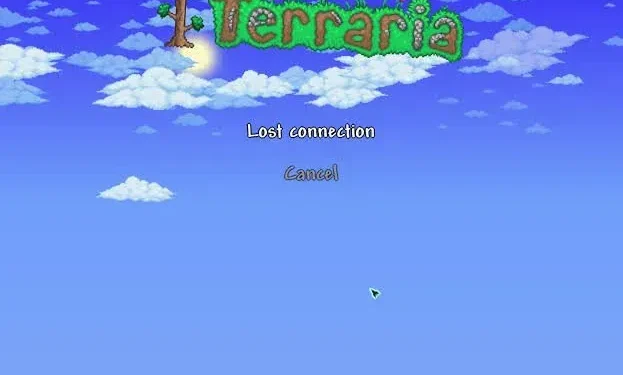
Od svého uvedení v roce 2011 se Terraria stala hitem mezi hardcore hráči, kteří rádi prozkoumávají náhodně generované světy v této rychlé sandboxové videohře. Protože však v tomto světě není nic dokonalé, platí totéž pro Terrarii.
Kromě bláznivé hratelnosti a intuitivní grafiky byla hra kritizována za chybu ztraceného připojení nebo varovnou zprávu Terraria, ať už to nazvat jakkoli.
Dobrou zprávou je, že tento problém lze snadno vyřešit a vy pro jeho odstranění nemusíte nic dělat. V tomto článku probereme, co znamená ztráta spojení v Terrarii, její příčiny a deset nejlepších řešení. Takže, začněme.
Ztracené odkazy na teráriu – co to znamená?
Nejprve pochopíme význam zprávy na obrazovce – Terraria ztratila spojení. Toto je varování, které můžete obdržet při hraní hry s ostatními hráči nebo sami. Tento problém nebude vyřešen, dokud nevyzkoušíte některé z jeho konkrétních oprav (probráno později).
Hlavním problémem je, že když dostanete toto varování, neřekne vám, proč se to děje; proto musíte hádat a zkoušet nějaké opravy. Smutný!
Proč se vyskytuje problém „Terraria Lost Connection“?
Toto varování v Terrarii může být způsobeno několika důvody, ale následující jsou hlavní a nejčastější, které uživatelé nahlásili.
- Rytmus vaší hry není synchronizován se systémem.
- Při hraní Terraria běží na pozadí více her.
- Vaše hra byla infikována malwarem nebo viry.
- Používáte různé herní styly.
- Problém ztráty připojení Terraria způsobuje firewall nebo antivirus nainstalovaný nebo zabudovaný do vašeho zařízení.
- Jednotka síťového adaptéru je zastaralá nebo není aktualizována.
- Při hraní se zhroutil server.
- Ve vašem Wi-Fi routeru došlo k chybě.
- Neshodujete verze Terraria s hráči, se kterými hrajete.
- Nehrajete v režimu pro jednoho hráče.
Jakmile zjistíte příčinu problému se ztrátou připojení Terraria, můžete vyzkoušet různé opravy; některé z nejlepších jsou uvedeny níže.
10 nejlepších oprav pro problém „Terraria Lost Connection“.
Níže je 10 úžasných předsevzetí, které jsme pro vás sestavili. Každý z nich fungoval téměř pro každého hráče Terraria a vám také.
- Zakázat hry běžící na pozadí
- Zkontrolujte, zda máte nejnovější verzi hry
- Zkontrolujte, zda nehrajete různé styly
- Deaktivujte bránu Windows Firewall
- Aktualizujte síťový ovladač
- Povolit přesměrování portů
- Odinstalujte a znovu nainstalujte Terraria
- Ujistěte se, že ve verzi není žádná neshoda
- Ujistěte se, že cestu uděláte
- Zkontrolujte integritu herních souborů
1. Zakažte hry běžící na pozadí.
Pokud máte na pozadí spuštěné jiné hry, vaše Terraria nemusí fungovat správně. V důsledku toho se na obrazovce zobrazí varování o ztrátě připojení Terraria. Proto byste měli nejprve zkontrolovat, zda na pozadí neběží nějaké další hry, a pokud ano, zavřete je.
Jedná se o druh chyby, která i přes časté aktualizace stále existuje.
2. Zkontrolujte nejnovější verzi hry
Toto je další běžný problém pro většinu uživatelů. Pokud používáte zastaralou verzi Terraria, buďte připraveni na ztrátu spojení a další chyby. Po obdržení této chyby byste proto měli hru zavřít a v případě potřeby ji okamžitě aktualizovat.
Tip: Vy a všichni vaši přátelé byste také měli používat aktualizovanou verzi Terraria.
Hru můžete aktualizovat podle níže uvedených kroků.
- Otevřete knihovnu Steam.
- Klepněte pravým tlačítkem myši na Terraria.
- Vyberte Vlastnosti.
- Klikněte na kartu „Místní soubory“.
- Klikněte na možnost „Ověřit integritu mezipaměti hry“.
To vyřeší váš problém s nejnovější verzí. A pokud ne, pak již používáte nejnovější verzi, a to nemusí být příčinou tohoto problému.
3. Zkontrolujte, zda nehrajete různé styly
Pokud vaše postava a mapa spolu nesouhlasí, zobrazí se vám na obrazovce také varování „Terraria ztratila spojení“. Klasická mapa nebo hraní v klasickém režimu vyžaduje klasickou postavu a jako je tato, cestovní mapa vyžaduje cestovatelskou postavu.
Pokud pro cestovní mapu používáte klasický znak, může se vám na obrazovce zobrazit toto varování. Proto se ujistěte, že jste postavu vytvořili správně a toto varování se nikdy neobjeví jako první.
4. Deaktivujte bránu Windows Firewall
Bylo by užitečné, kdybyste zkusili dočasně vypnout bránu Windows Firewall a poté hrát hru. Ve vzácných případech může brána Windows Firewall bránit hraní určitých her a považovat některé soubory za hrozbu.
Chcete-li jej deaktivovat, postupujte podle níže uvedených kroků.
- Otevřete nabídku Start.
- Najděte Windows Defender Firewall a stiskněte Enter.
- Klikněte na Zapnout nebo vypnout bránu Windows Defender Firewall.
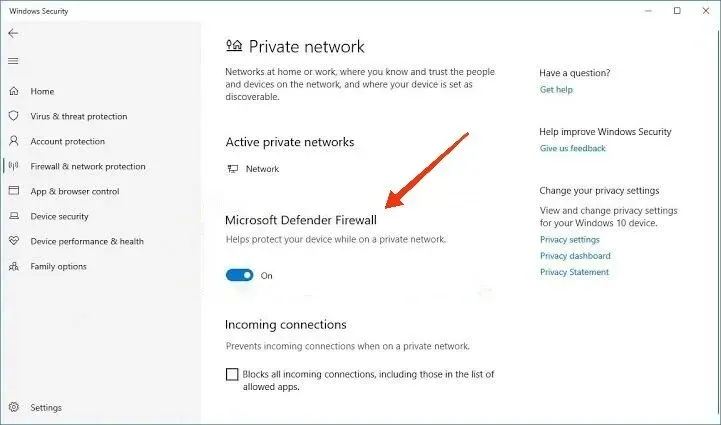
- Musíte vybrat možnost „Vypnout bránu Windows Defender Firewall“ (nedoporučuje se), kterou uvidíte na stránce vlastních nastavení na obrazovce. Toto musíte vybrat ve veřejné síti, doménové síti a privátní síti.
- Klepněte na tlačítko OK.
- Uložte změny.
Problém můžete také dočasně zkontrolovat podle níže uvedených kroků.
- Stisknutím kláves Windows + I otevřete nastavení okna.
- Vyberte možnost Zabezpečení systému Windows.
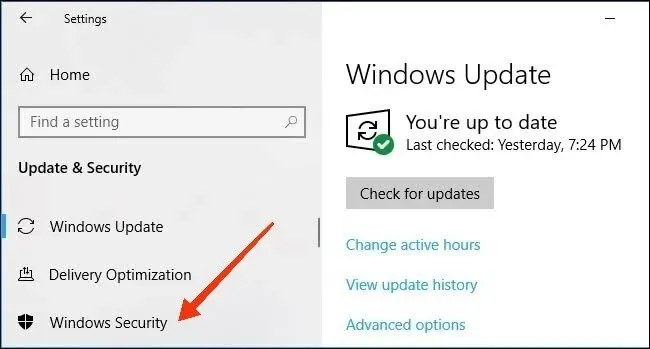
- Klikněte na „Ochrana před viry a hrozbami“.
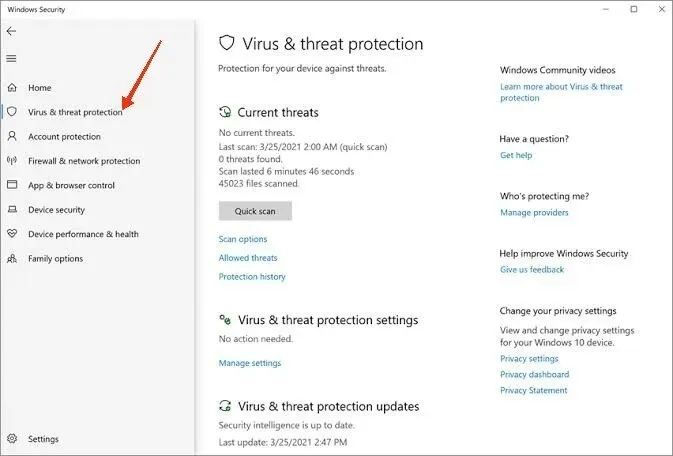
- Na obrazovce vyberte možnost Spravovat nastavení.
- Na chvíli vypněte ochranu v reálném čase.
Poté zkontrolujte, zda hra funguje správně. Pokud ano, pak je za tímto varováním firewall nebo antivirový program.
5. Aktualizujte síťový ovladač
K tomuto problému může dojít, pokud používáte zastaralou verzi ovladače síťového adaptéru. Mezi tím se zobrazí závady a zpoždění ve hře. Pokud tedy chcete hrát hru plynule, měli byste vždy aktualizovat ovladač síťového adaptéru.
Aktualizaci lze provést dvěma způsoby – ručně a automaticky. Pokud o tom máte rozsáhlé znalosti, můžete upgradovat ručně; jinak zvolte automatickou možnost.
6. Povolte přesměrování portů
Pokud povolíte přesměrování portů, budete moci zlepšit připojení k serveru a během hraní nebudete dostávat varování o ztrátě připojení Terraria. To vyřeší několik problémů, jako je stabilní připojení, problémy se ztrátou připojení, problémy s latencí, hlasový chat atd.
Můžete to povolit podle níže uvedených kroků.
- Vyberte nabídku Start.
- Zadejte
cmddo vyhledávacího pole níže. - Vyberte Příkazový řádek a stiskněte klávesu Enter.
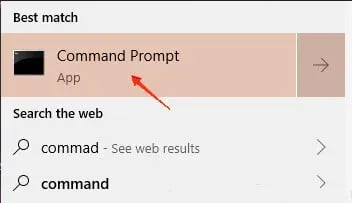
- Zkopírujte a vložte a stiskněte enter. Obdržíte informace o síti vašeho zařízení.
- Musíte si zapsat nějaké podrobnosti, protože to bude potřeba později. Jedná se o masku podsítě, výchozí bránu, adresu IPv4 a adresy serveru DNS.
- Otevřete okno Spustit stisknutím kláves Windows + R.
- Otevřete síťové připojení
ncpa.cpl and hittingstisknutím klávesy Enter. - Klepněte pravým tlačítkem myši na možnost Aktivní síťový adaptér a vyberte možnost Vlastnosti.
- Použijte následující adresy serveru DNS a Použít následující nastavení adresy IP.
- Nyní do příkazového řádku zadejte data, která jste si zapsali v předchozím kroku.
- Poté klikněte na OK a stiskněte Enter.
- Restartujte počítač a použijte tyto změny.
Přihlaste se do administrátorského panelu a klikněte na „Port Forwarding“ nebo „Advanced Wireless“ na vašem Wi-Fi routeru, abyste aktivovali funkci port forwarding.
Po zadání IP adresy použijte pro svou hru TCP + UDP. Pro počáteční a koncové porty si můžete vybrat vyšší než 5000 nebo 7777.
Poté povolte možnost Port Forwarding. A poté byste se měli pokusit zkontrolovat chybu.
7. Odinstalujte a znovu nainstalujte Terraria
Pokud varování nebo chyba přetrvává i po použití výše uvedených oprav, můžete zkusit Terraria odinstalovat a znovu nainstalovat. Také by bylo užitečné, kdybyste požádali své přátele, aby udělali totéž, a poté se přihlásili se stejným ID.
Kroky k tomu:
- Stiskněte klávesy Windows + R na klávesnici. Tím se otevře okno Spustit.
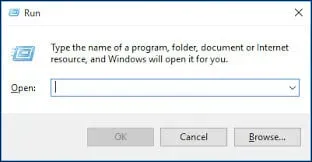
- Napište
appwiz.cpla stiskněte klávesu Enter nebo klikněte na OK.
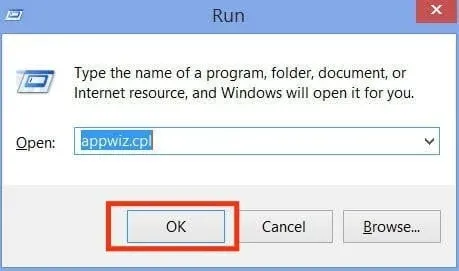
- Klepněte pravým tlačítkem myši na Terraria a vyberte možnost Odinstalovat.
Poté nainstalujte hru z oficiálních stránek Terraria a restartujte počítač. Zkontrolujte, zda je chyba opravena.
8. Ujistěte se, že ve verzi není žádná neshoda
Tento problém nastává hlavně při pokusu o spojení se svým přítelem přes Steam. Proto se ujistěte, že se vy i váš přítel pokoušíte připojit pomocí nejnovější verze hry. V opačném případě bude mít neshoda verzí za následek chybu.
9. Ujistěte se, že cestujete jako postava
Ujistěte se, že jste vytvořili postavu Journey, zvláště pokud se ji pokoušíte propojit s hrou v režimu Journey. A pokud jste vytvořili jinou postavu, tato chyba se objeví na obrazovce. Proto je nezbytné, aby hra fungovala správně.
10. Zkontrolujte integritu herních souborů
Abyste se této chybě vyhnuli, musíte zkontrolovat integritu herních souborů prostřednictvím služby Steam. To lze provést podle níže uvedených kroků.
- Otevřete knihovnu.
- Najděte Terraria a klikněte na ni pravým tlačítkem.
- Vyberte možnost Vlastnosti.
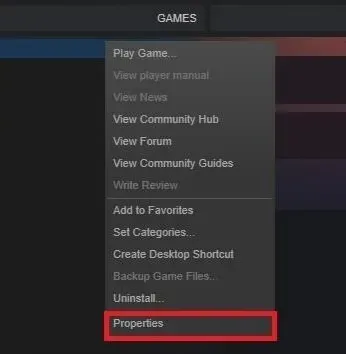
- Vyberte kartu Místní soubory.
- Klikněte na „Ověřit integritu herních souborů“.
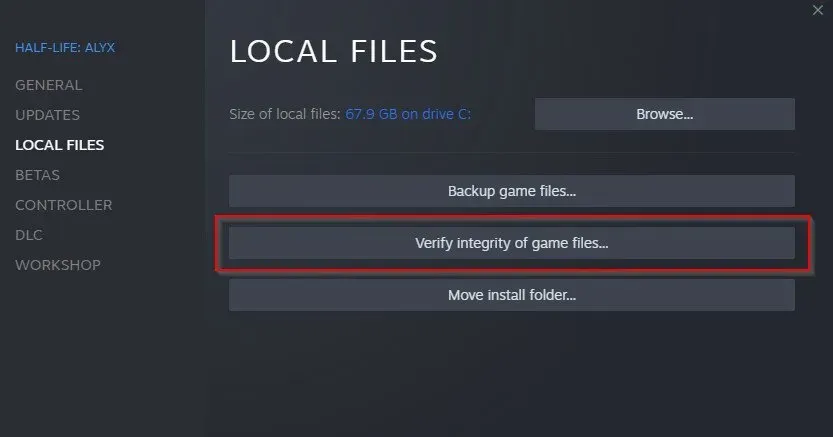
Můžete zkontrolovat, zda jsou vaše soubory aktuální a správné, nebo zda došlo k problému. Pokud jsou všechny soubory aktuální, znovu zkontrolujte chybu.
Toto byly důležité a možné opravy, které lze použít pro otravnou chybovou zprávu Terraria ztracené připojení.
Závěr
Doufáme, že jste museli vyřešit problém se ztrátou připojení Terraria pomocí všech výše uvedených oprav. Upozornění na ztrátu spojení znamená, že došlo k nějaké technické chybě. A jakmile je opravíte, hra bude fungovat bez lagů.
V opačném případě se nejedná o závažný problém, kvůli kterému je potřeba zařízení předat profesionálovi. Může ji léčit kdokoli pouze doma. A existuje šance, že se toto varování později objeví znovu.
Často kladené otázky (FAQ)
Proč se nemohu připojit ke svému příteli Terraria ?
Někdy se kvůli některým specifickým nastavením nemůžete připojit přes steam route. Tato možnost je užitečná, když nechcete, aby se k vám připojili náhodní lidé. Váš přítel proto mohl aktivovat toto nastavení a vy se nemůžete připojit ke svému příteli v Terraria.
Proč moje Terraria stále říká „ztracené spojení“?
Důvodů může být několik, například pád serveru, chyba routeru, více her běžících na pozadí, různé styly atd.
Proč nefunguje Terraria Multiplayer?
V této situaci může mít váš přítel některá nastavení ve hře, která zabraňují náhodným lidem připojit se k jejich hře. Toto nastavení může být důvodem, proč Terraria Multiplayer nefunguje. Nebo v některých případech může být připojení slabé, což vede k takovému problému.
Smaže smazání Terraria světy?
Pokud používáte nejnovější verzi, odinstalování Terraria neodstraní světy, protože aktualizovaná verze této hry ukládá data do složek dokumentů. Oproti tomu stará verze se jako dokumenty neukládá. Pokud jste tedy používali svou starou verzi Terrarie, její odstranění může vést ke smazání světů.

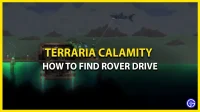
![Jak získat pytel prázdnoty v Terraria [Průvodce]](https://cdn.4pmtech.com/wp-content/uploads/2023/07/craft-void-bag-terraria-200x112.webp)
Napsat komentář